MKV konverziós módszerek az AVI -ban

- 4562
- 1019
- Takács Tamás Csaba
Mindkét formátumban lévő fájlok médiakonténerek, amelyek tartalmazzák a videóanyagok lejátszásához szükséges információkat. Mindkét platform nagyon népszerű, de mivel az MKV formátum később megjelent, a régi lejátszási eszközök nem támogatják azt. Vannak más okok is, amelyek miatt progresszívebb formátumot hagynak el - például túl nagy a fájlméret, amelyet szintén nem reprodukálnak néhány háztartási lejátszón és előtagon, amelyek korlátozják ezt a mutatót (általában 2 GB -os szinten). Ezért a videó átkódolása az egyik formátumról a másikra nem szeszély, hanem gyakran szükségszerűség. Szerencsére ezt elég gyorsan meg lehet tenni, anélkül, hogy lenne egy szupermant számítógép.

Az MKV formátum és az AVI különbségei
A különbség a két formátum közötti videó, a néző szempontjából bizonyos körülmények között kevésbé észrevehető, mint a probléma technikai oldala. Végül a képernyőn lévő nagyobb felbontás, amely nem támogatja, nem ad előnyt. Sőt, az MKV formátumú hibák felmerülhetnek, amelyek sokak.
Az összes eszköz kompatibilitása az AVI formátumú videó lejátszásához szinte teljes, amelyet nem lehet mondani az ellenfélről. A helyzet az, hogy az MKV csomagol egy kodec h h -t.264/AVC, amely a médialejátszó erőforrásainak fogyasztása szempontjából félelmetes. És ezért sok szempontból a költségvetési eszközök gyártói hosszú ideig nem megfelelőnek tartották a formátumot. Az idő múlásával a helyzet megváltozni kezdett, ami hozzájárult a nagyszabású felbontású videók támogató televíziós elterjedéséhez, így a hardver és a szoftverjátékosok jelenlegi generációja tartalmazza a releváns kódokat. Azt is figyelembe kell venni, hogy ahhoz, hogy az AVI formátumot a számítógépen lejátsszák, elegendő standard kodek van, amelyek a Windows operációs rendszert alkotják, de a „tengerészek” (az MKV szleng név) számára további kodekekre van szükség, amelyeket meg kell keresni, letöltött és telepítve.
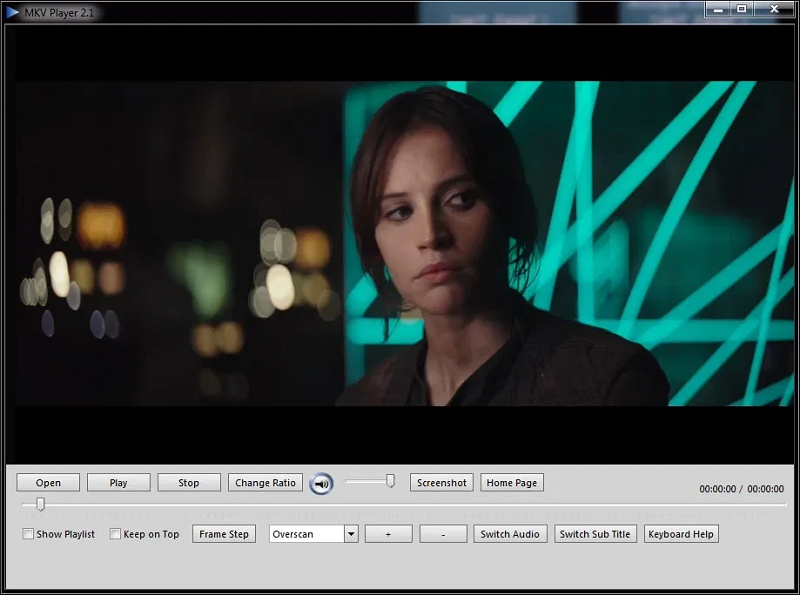
Az MKV médiakonfliktus szervezésének szempontjából természetesen ez egyértelműen funkcionálisabb. Először is, itt több audiovonat tartalmazhat itt, amelyet általában meglehetősen aktívan használnak. Másodszor, ugyanaz a helyzet a feliratokkal: Itt nincsenek varrva, lehet, hogy többen vannak, és a nézőnek lehetősége van arra, hogy átváltsa vagy kikapcsolja őket. Végül, a megnövekedett dimenziók ellenére az MKV fájlokat a játékosok ugyanolyan stabilak, fiatok és hibák nélkül reprodukálják.
A szolgáltatási információk MKV -ben könnyebbek, így a konténer szinte azonnal kicsomagolható. Igaz, ez a részlet annyira jelentéktelen, hogy csak a tisztesség kedvéért említettük.
Tehát a kérdésre a közvetlen válasz az, ami jobb: AVI vagy MKV, nem fogja hallani. Az utolsó formátum progresszív, támogatja a nagy felbontásokat, külön audio vonatokat és feliratot. Másrészt, a végső fájlok mérete itt sokkal nagyobb - aránytalan felbontás, a kodekekkel kapcsolatos problémák és a reprodukció általában felmerülhetnek, különösen a régi eszközökön. De az a tény, hogy a formátum közötti átalakulás problémája továbbra is releváns. És csak egy irányban - az AVI transzkódolás az MKV -ben nincs értelme, mivel nem tudja megtenni az alacsony felbontást. Éppen ellenkezőleg, megteheti.
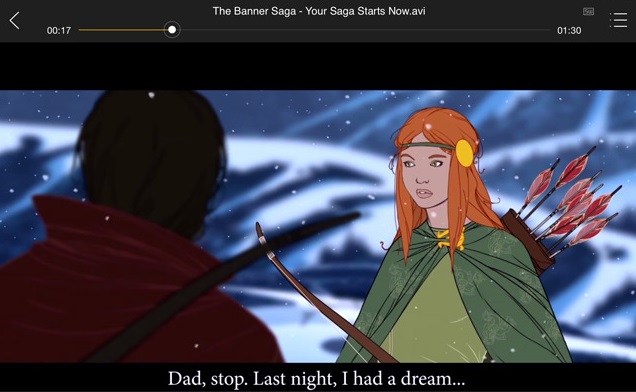
Átalakítási módszerek
Általánosságban ezek közül csak kettő van: segédprogramok és online szolgáltatások segítségével. Egyértelműen azt mondani, hogy az első használata jövedelmezőbb, akkor sem leszünk. Minden módszernek, mint általában, annak előnyei és hátrányai vannak. Ennek ellenére a programok konverzióhoz történő használata gyakoribb módszer. Velük kezdjük.
Xilisoft Video Converter
Az egyik leghíresebb segédprogram a videó egyes formátumokról másokra konvertálásához.
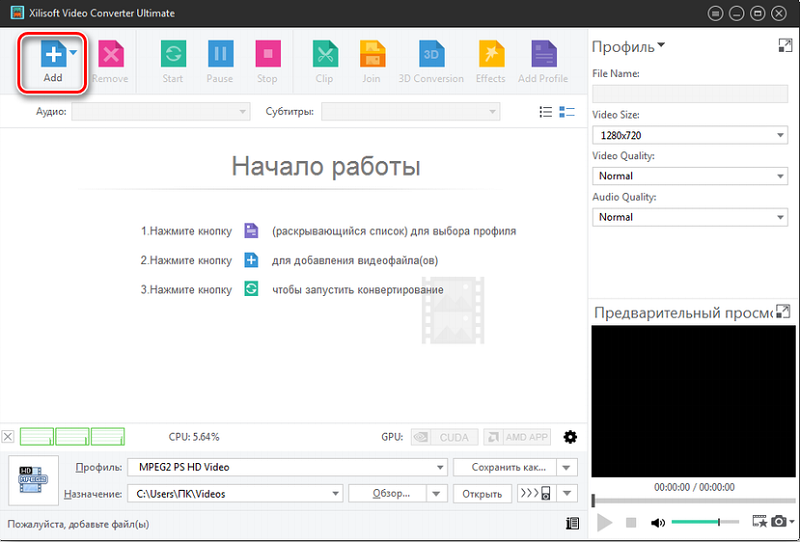
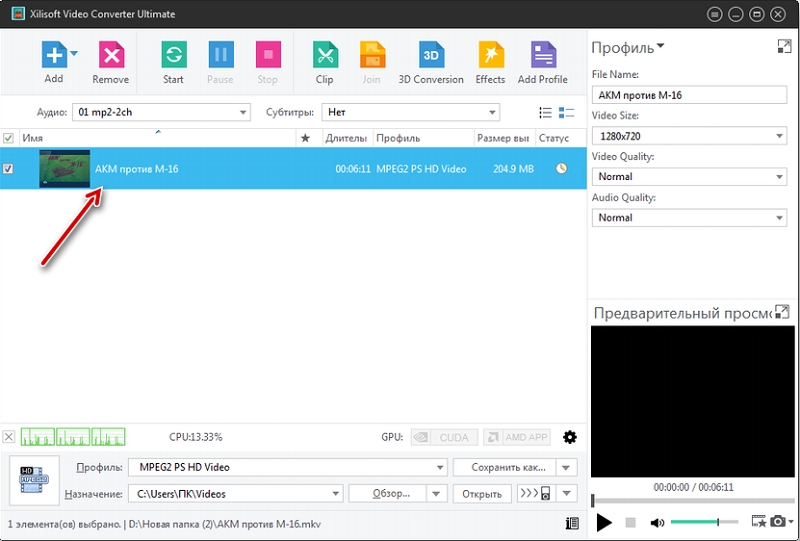
Vegye figyelembe az MKV -transzformáció AVI -re történő transzformációjának lépcső -step algoritmusát ezzel a programmal:
- A Xilisoft Video Converter elindítása után kattintson a hozzáadási ásáshoz egy nagy plusz képpel a felső panelen, válassza ki a forrásfájlt a "Sailor" formátumban;
- A kattintás után nyissa meg a videoadatok importálásának folyamatát, miután a fájlnév engedély nélkül jelenik meg a főprogram panelen;
- A következő lépés a végleges fájl formátum jelzése. Ehhez kattintson az ablak alsó részén található „Profil” mezőre, és a megnyitó listában válassza ki a „Multimédia formátumot”. A bal oldali lista új ablakában válassza ki a konténert (AVI), és a jobb oldalon - a ténylegesen kialakult fájlformátum (a mi esetünkben is AVI);
- Ha a "Cél" mezőben az alsó részén jelzett konvertált fájl tárolására szolgáló mappa nem felel meg nekünk, nyomja meg a "Review" gombot, és jelölje meg azt a helyet, ahol az AVI -ból az MKV fájlba konvertált fájlt kell mentenünk;
- Ugyanebben az ablakban meg lehet határozni a további konverziós paramétereket: módosíthatja a videofájl nevét, beállíthatja a keret méretének szükséges értékeit, valamint a videó és audio minőségét;
- Az átalakítást többféle módon megkezdheti: a fájl megjelölésével a főablakban, és megnyomja a panelen lévő Start gombot a PKM -re kattintva a videó nevében, és a Környegység menüben a „Kiválasztott elem” konvertálása vagy a Start Start kiválasztásával. az eljárás az F5 megnyomásával;
- Az "Állapot" felirat alatt elhelyezkedő előrehaladási mutató bemutatja az átalakulási folyamat lefolyását, és amikor befejeződik, a fejlődés helyett egy zöld pipa jelenik meg;
- Ha az alján található "Nyílt" gombra kattint, akkor a katalógusba kerül, ahol a program elhelyezi a kapott fájlt.
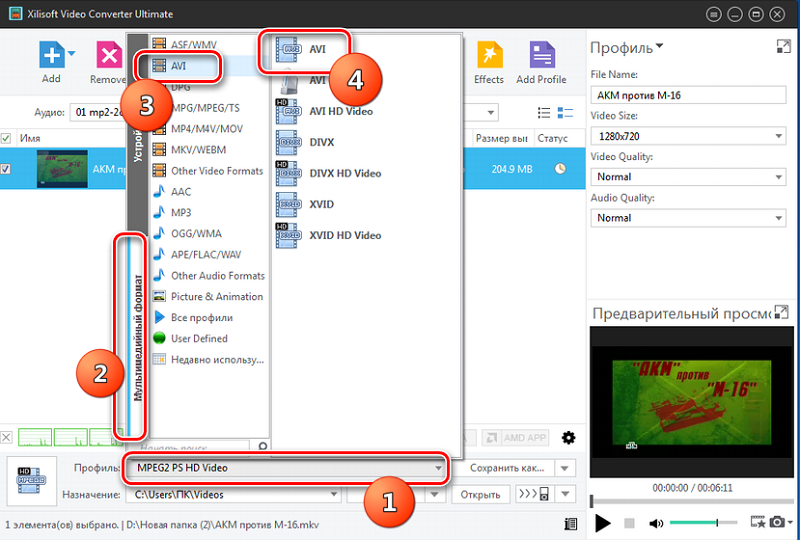
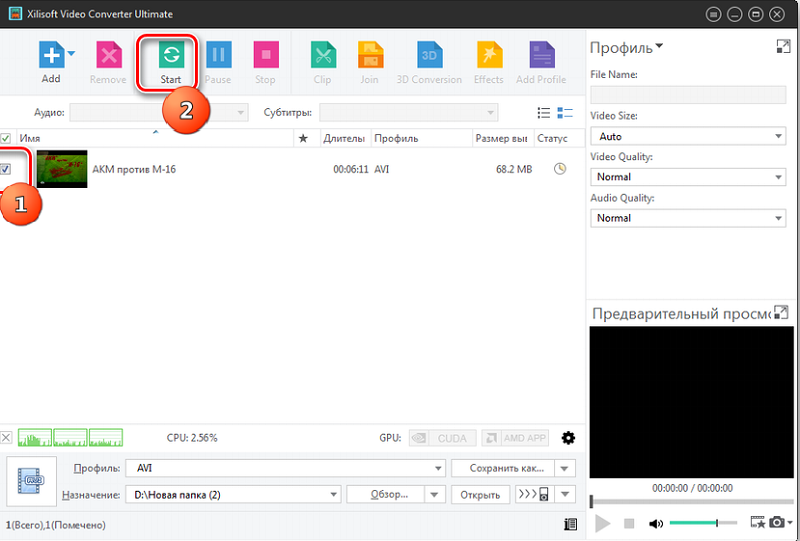
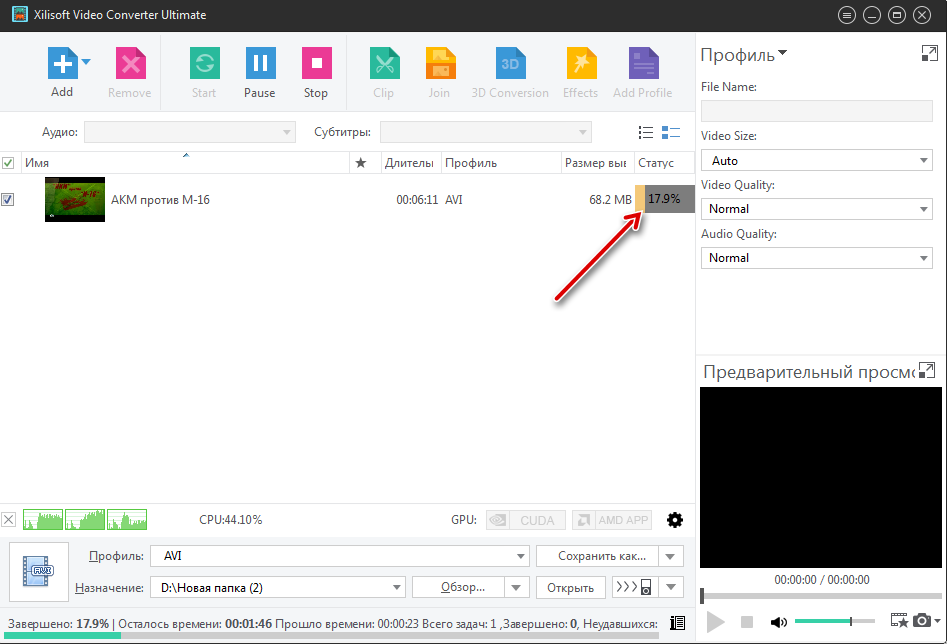
A Xilisoft Video Converter fő előnyei a mindenevő és a magas konverziós sebesség, de vannak hátrányok is - a segédprogramot fizetik és nem a végén rendezik.
Konvertál
Ennek az MKV -konverternek az AVI -ben megkülönböztető tulajdonságai a kompaktság és a freeware kategóriához tartoznak.
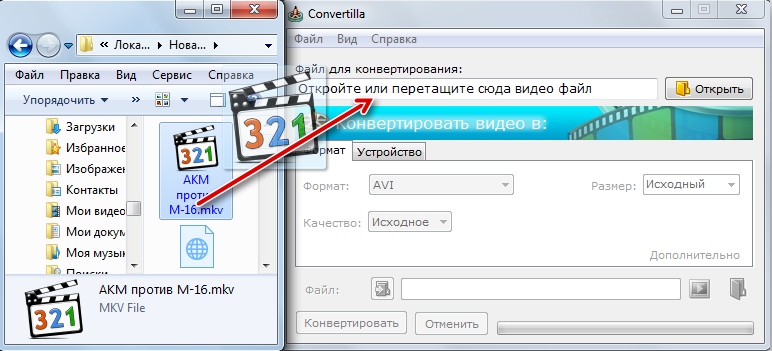
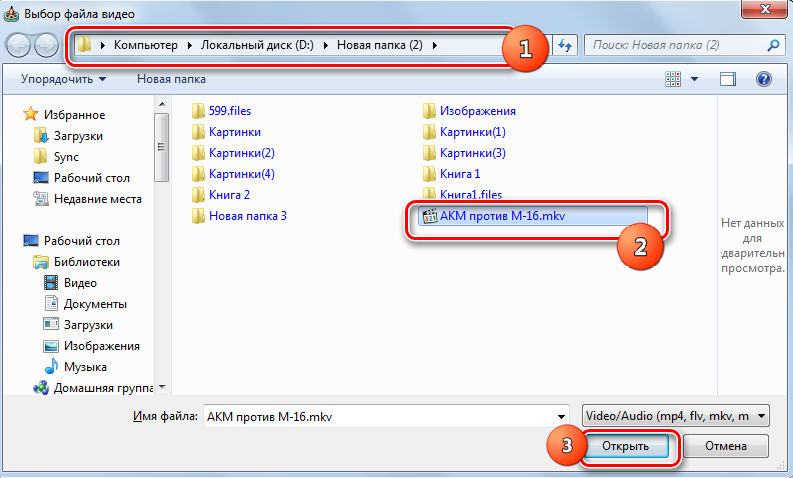
Fontolja meg, hogyan történik itt a formátumok átalakulása:
- A program elindítása után meg kell nyitnia az MKV fájlt a szokásos módon ("fájl" - "nyitva"), vagy a főablak tetején lévő megfelelő mezőre húzza;
- Most meg kell jelölnünk a célvideó (AVI) formátumát és a katalógust, ahol a fájlt tárolják (alapértelmezés szerint - ugyanabban a mappában, mint a forrásfájl);
- Itt megadhatja az átalakított videofájl minőségét és méretét. Az alapértelmezett értékek mindkét területen „forrás”, megváltoztathatja azokat a szükséges értékre. Vegye figyelembe, hogy mindkét mutató egymástól függ: javítja a minőséget, növeli a fájl méretét (és az átalakításra fordított időt), és fordítva;
- A folyamat elindításához kattintson a "Konvertálás" gombra;
- A folyamat folyamata megfigyelhető az ablak alján lévő állapotsorban, az átalakulás befejezése után kattintson a katalógushoz hasonló ikonra, és mozogjon a mappába az AVI fájlban a Windows vezetékében, amelyet minket jelöltek meg.

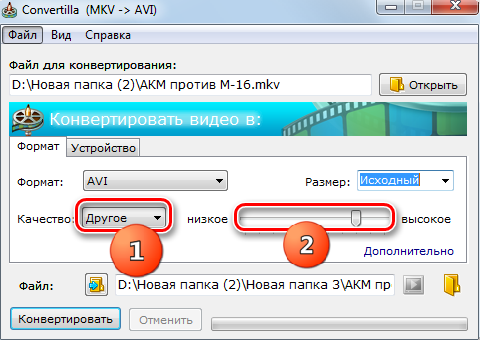
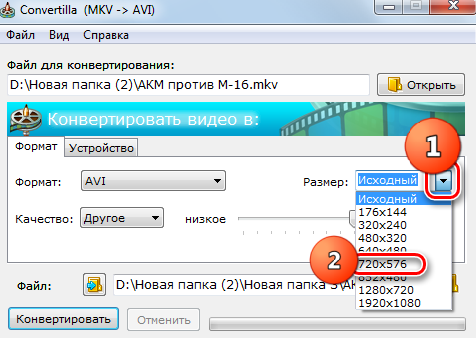
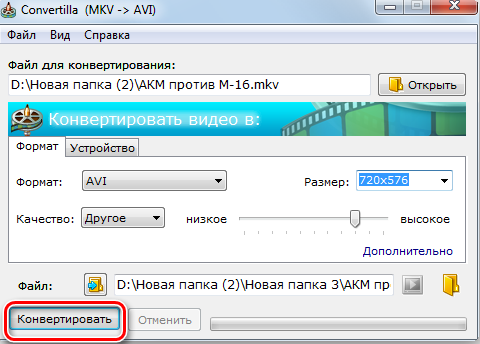
Hörcsög ingyenes video -konverter
A segédprogram nevéből egyértelmű, hogy ez egy ingyenes termék, amely lehetővé teszi az MKV transzkódját az AVI -ban, a minőség elvesztése nélkül.
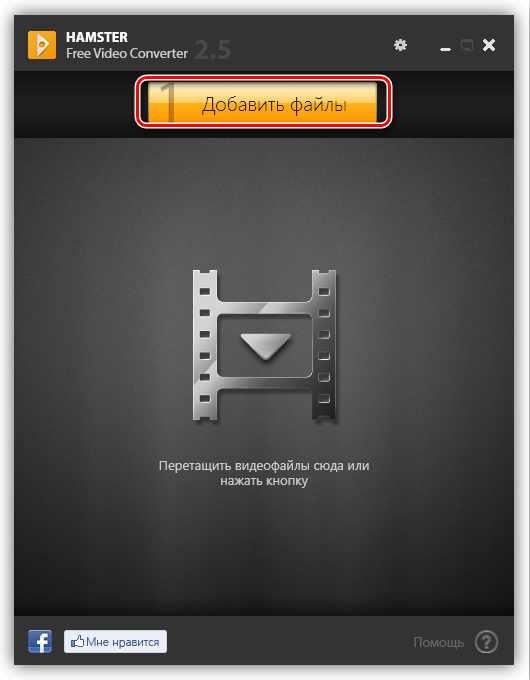
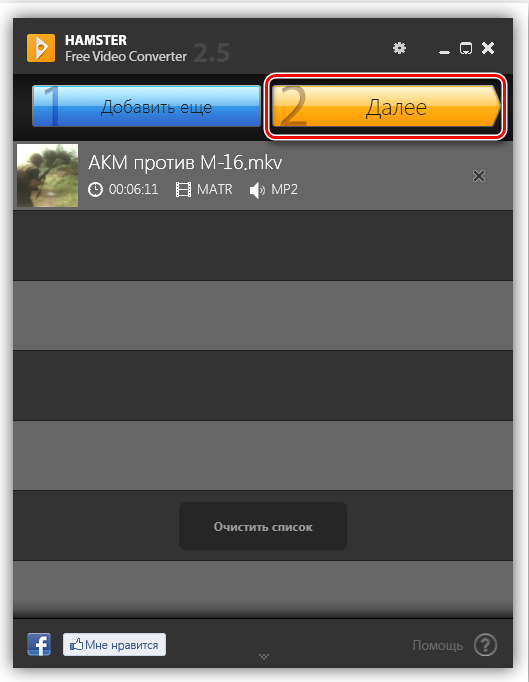
Az eljárás nem különbözik a fent leírtól:
- Elindítjuk a programot;
- Jelezzük a forrásfájlt, ezt megteheti, mint az előző esetben, kétféleképpen: az MKV fájl húzása a vezetőből közvetlenül a segédprofil ablakba, vagy a nagy narancssárga "fájlok hozzáadása" megnyomásával;
- Az utóbbi esetben megnyílik a programvezető ablak, és meg kell határoznia az elérési utat és a célfájlt a lemezen, majd nyomja meg a "Nyílt" gombot;
- A videó neve megjelenik a főablakban, és a „Fájlok hozzáadása” gomb tetején kettővel lép fel, „További hozzáadás” (ha több fájlt kell konvertálnia, például a sorozat sorozatát) és "Következő";
- A második gombra kattintva eljutunk a következő ablakhoz, ahol kiválaszthat egy olyan platformot, amelyen a megtekintést végezzük, és a kapott videó formátumát. Érdekel minket az alsó régió, amelyet "formátumok és eszközök" jelölnek;
- Mivel érdekli az MKV -ról az AVI -ra való átalakulás, kiválasztjuk az első ikont a listában;
- Nyissa meg a kiegészítő paraméterek ablaka, ahol beállíthatja a keret méretét (a pixelek magassága és szélessége), a felhasznált videókódokat, a kapott videó minőségét, a képkockat, valamint az áramlási sebességet. A legtöbb esetben a beállítások optimálisak lesznek, ha az autót a mezők területén jelzik, tehát semmit sem kell megváltoztatni;
- Kattintson a "Transform" gombra, de a konvertálás megkezdése előtt a program felajánlja, hogy válasszon egy mappát, amelybe a konvertált videót elhelyezik. Vegye figyelembe, hogy itt alapértelmezés szerint nincs mód, ezért vegye felelősségteljesen ezt a színpadot;
- És csak ezt követően a forrásvideó konvertálása az ebből eredő;
- Az eljárás befejezése után kiválaszthatja a további műveletek két lehetőségének egyikét: térjen vissza a program fő ablakához, vagy lépjen a mappába, ahol az AVI fájl található.
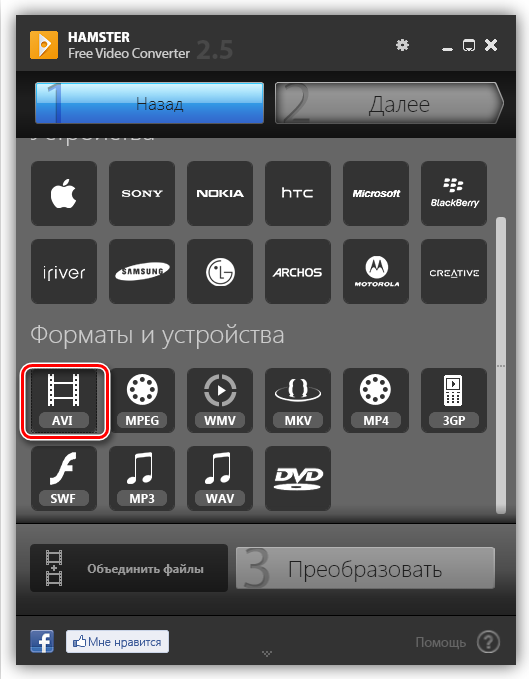
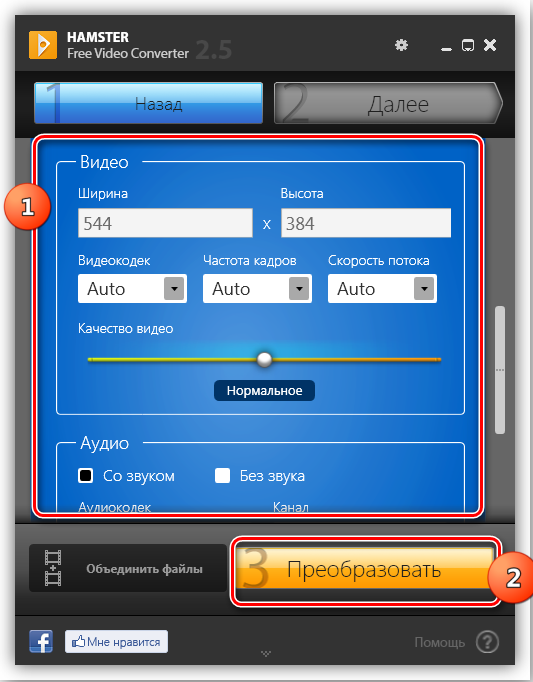
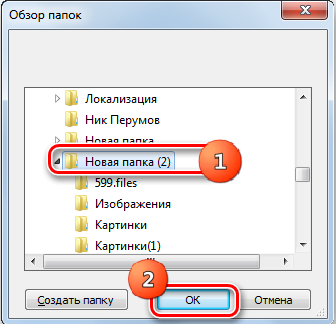
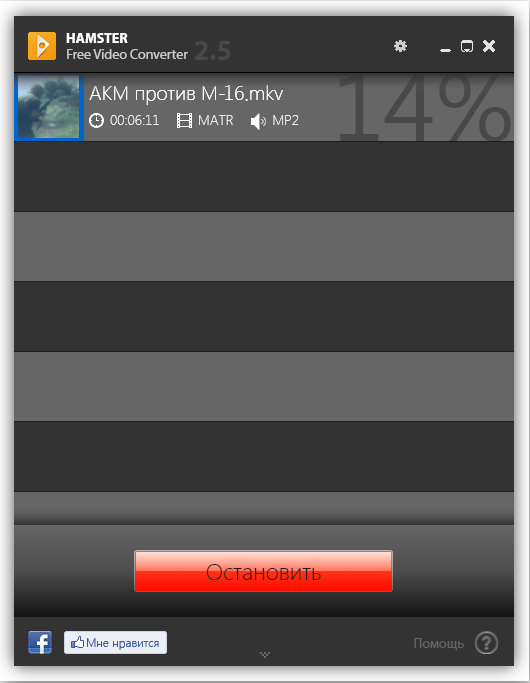
A program szintén ingyenesen terjed.
Bármely video -konverter
A következő, aki megérdemli a figyelmet, amely lehetővé teszi, hogy egy videót az MKV formátumból AVI -ból veszteség nélkül konvertáljon, az a video -konverter segédprogram.
Ennek a programnak fizetett verziója van, fejlett funkcionalitással és ingyenes opcióval, amelynek képességei elég elégek a sikeres átalakuláshoz.
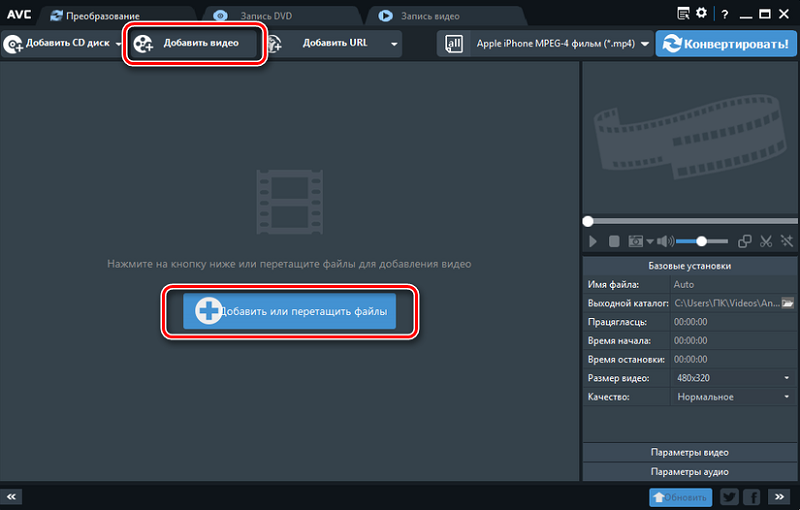
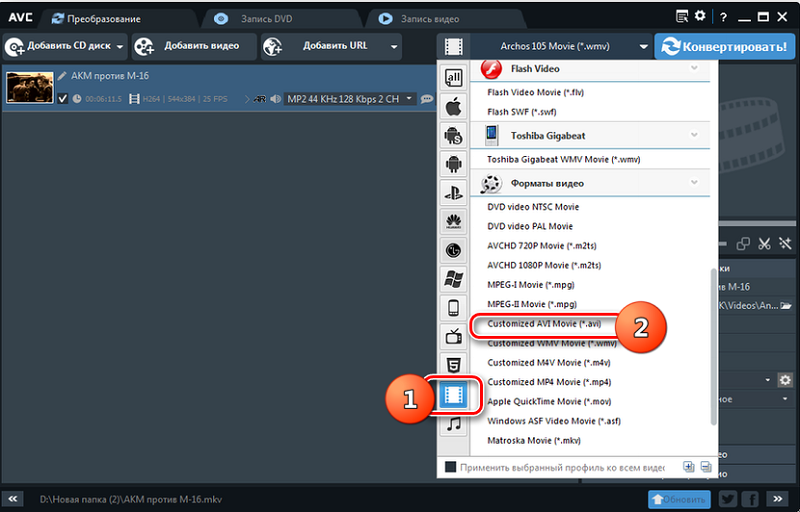
Algoritmus használata:
- Elindítjuk a programot, és válassza ki a forrás MKV fájlt a két általánosan elfogadott módszer egyikében: a vezetékről a segédprogram ablakba húzás vagy a „Videó hozzáadása” gombra kattintva, amely jelzi a forrásvideó helyét;
- Mint az összes korábbi programban, a videofájl neve megjelenik a központi blokkban;
- Most meg kell határoznunk a célvideó paramétereit, amelyekre a "Konverta" gomb bal oldalán található "Profil" kiválasztása "gombra kattintunk;
- A kívánt helyzetbe jutáshoz megnyílt formátumlistában sokat kell elrejtenie. Felgyorsíthatja az eljárást, ha a lista bal oldalán egy videofájl ikont választja a filmkeret képével, amely lehetővé teszi a "Video formátumok" blokkjába való bejutást. A "Testreszabott AVI film" című cikket keresjük;
- A jobb alsó blokkban beállíthatja az újraformázási paramétereket: Az AVI fájlmegtakarítási elérési út (alapértelmezés szerint bármely videó konverter mappát), a fennmaradó paraméterek (Codec, Bitrate, Audio és Video Frekvencia) szintén alapértelmezett értékekkel rendelkeznek. A változások megváltoztatásához kattintson az "Alapbeállítások" gombra, és meg kell változtatnia az alapértelmezett értékeket a szükséges értékre;
- Az MKV fájl AVI -re történő konvertálásához kattintson a "Konvertálás gombra!"A felső panelen;
- A folyamat folyamata a főablakban jelenik meg, a befejezés után a „Vezeték” ablak megnyílik a kapott videó tárolási mappájában.
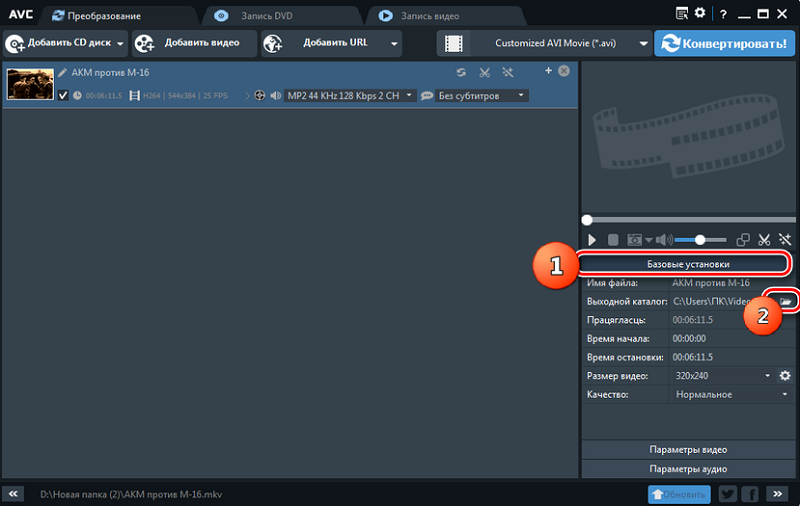
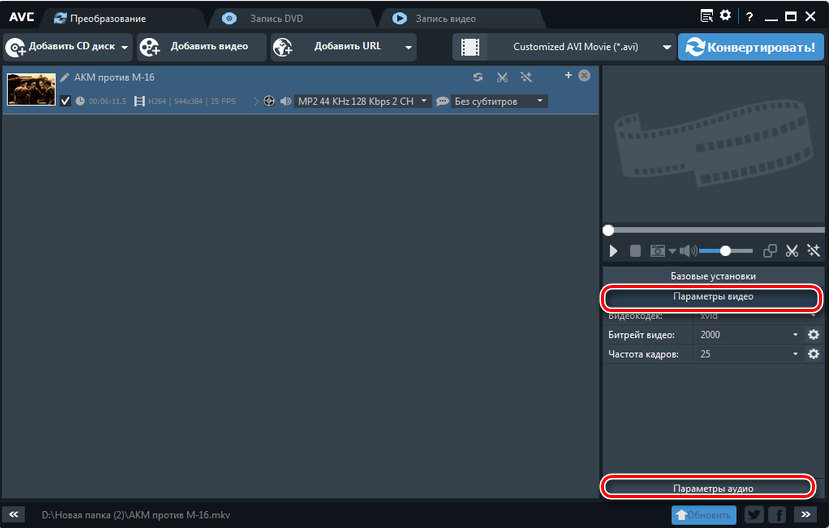
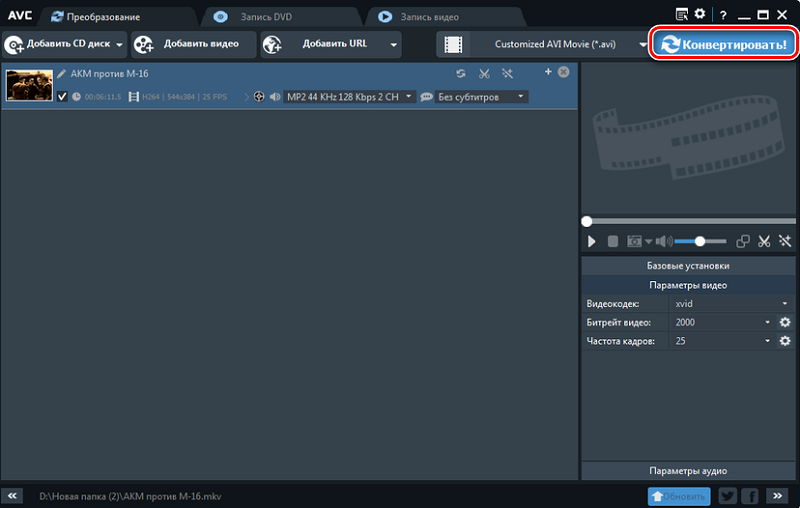
Formátumgyár
Befejezi a videó fordítása az MKV formátumból az AVI -ig terjedő visszatérő besorolást.
Noha az itt található algoritmus megegyezik a versenytársakkal, a szakaszok teljesítésének eljárása kissé megváltozott. A program elindítása után egy ablak jelenik meg, amelyben meg kell nyomnia az AVI gombot, majd a konvertáló paraméterek kiválasztásának módjába esik.
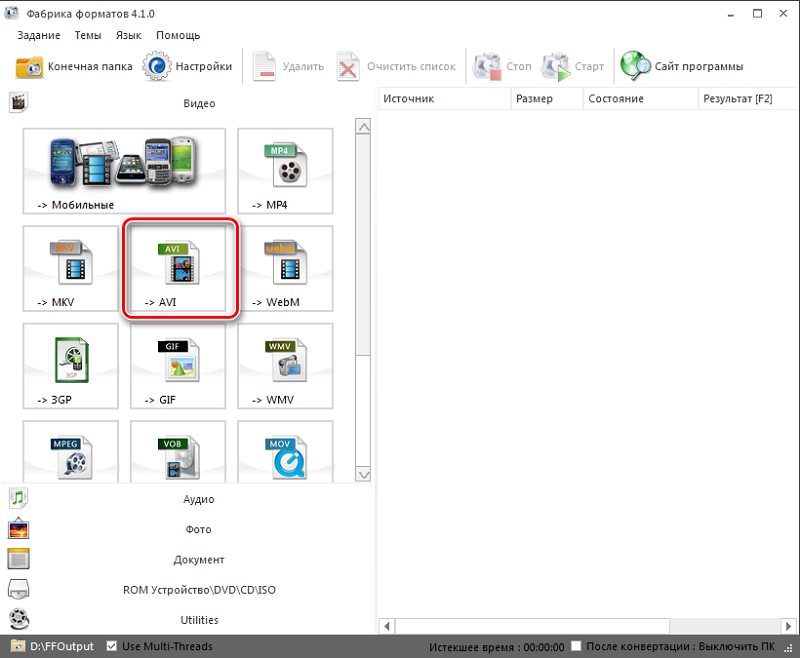
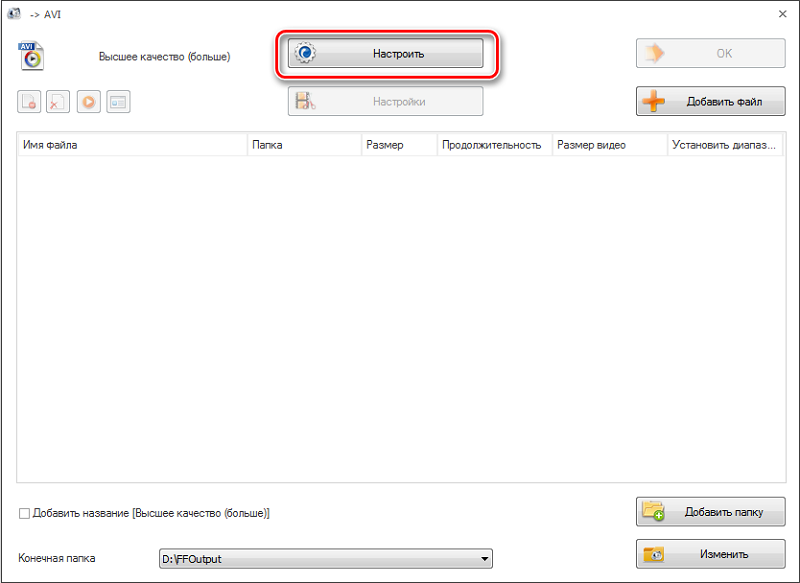
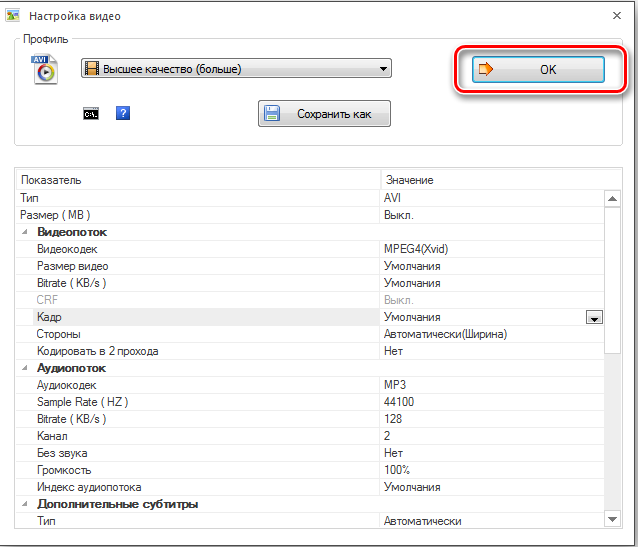
A szükséges beállítások kiválasztása után visszatérünk a Beállítások ablakba, majd kattintson a "Fájl hozzáadása" gombra, majd válassza ki a forrásvideót MKV formátumban a lemezen. A kapott alapértelmezett fájl katalógusa ffoutput, de megadhatja a helyét, és megnyomhatja a Start gombot a felső panelen.
Amikor az MKV formátumváltási eljárás az AVI -ben végződik, elindulhat a karmesterhez, hogy elindítsa a videót, amelyre a PKM -re kell kattintania a videó nevét, és válassza a "Nyissa meg a" Final Mappát "lehetőséget.
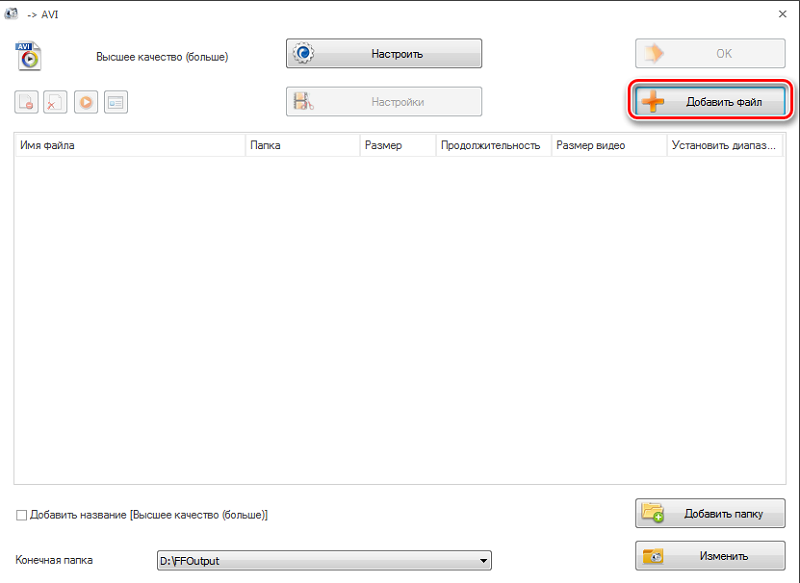
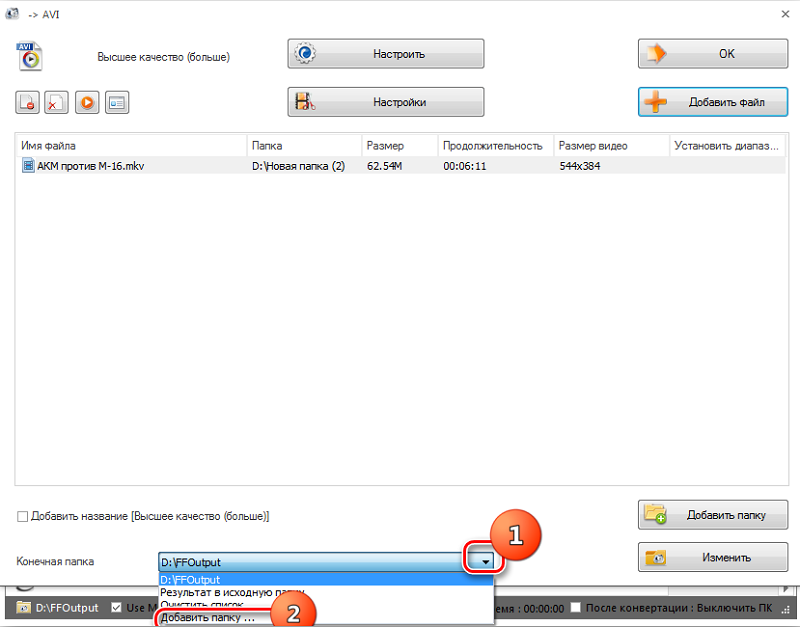
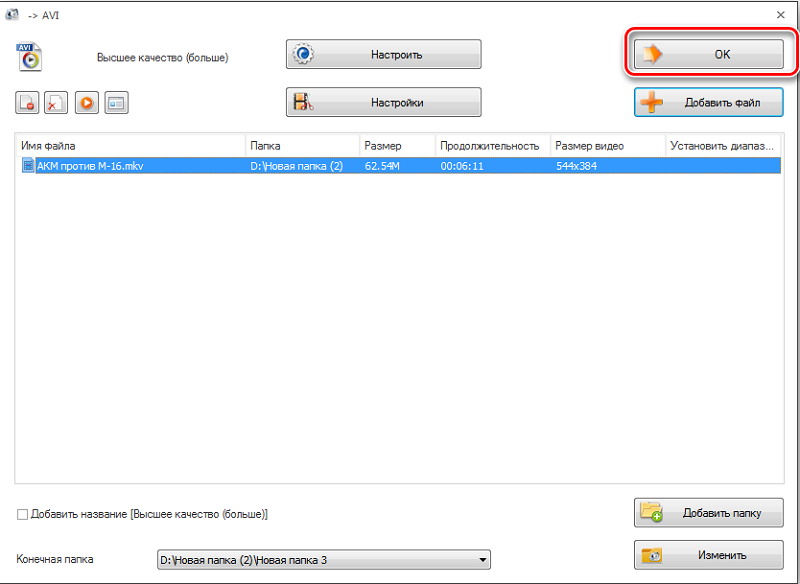
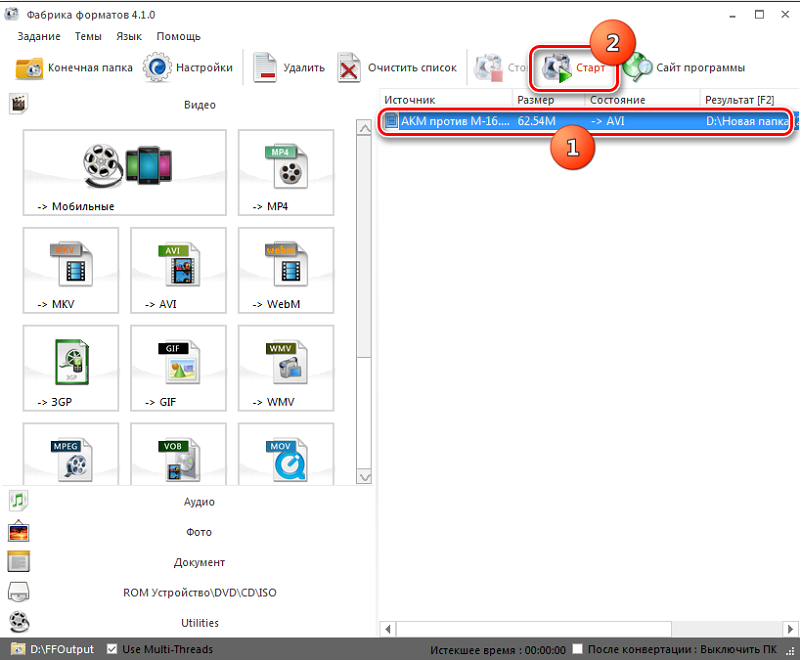
Hasonló algoritmuson az online átalakítók is működnek. Adjunk egy listát a legnépszerűbb erőforrásokról, amelyek lehetővé teszik az MKV fájlok AVI formátumban történő mentését:
- http: // www.Konvertálfájlok.Com/;
- http: // www.Apowersoft.Com/Free-online-Video-Converter;
- http: // www.Cellea.Com/média/vindex.Htm;
- http: // uk uk.Kíváncsi.Com/pro/video-converter-művelt.Html.
Vegye figyelembe, hogy az online szolgáltatások alacsonyabb szintűek a munka sebességének programjain, ráadásul néhányuk korlátozásokkal rendelkezik a forrásfájl kötetére.
Természetesen mindkét kategóriában nem hoztunk teljes listát, a valóságban hatalmas számú ilyen átalakító létezik, beleértve az ingyenes vagy feltételesen fizetett fizetést is. És milyen konvertert használ? Ossza meg tapasztalatait más felhasználókkal a megjegyzésekben!
- « Lépés -by -lépési utasítások az iPad frissítéséhez
- Hogyan lehet helyesen konfigurálni az útválasztót a Beeline -ből »

